Anotar ideias é uma forma eficaz de garantir que você não se esqueça daquela brilhante inspiração (ou, talvez, simplesmente de comprar leite no caminho de casa). A capacidade de manter suas notas sincronizadas entre diferentes dispositivos é essencial para não perder nenhuma informação importante.
Felizmente, no universo do iPhone e iPad, existem diversas formas de criar anotações em um aparelho e vê-las surgir, quase que magicamente, em outro. E o melhor é que você não precisa buscar aplicativos complexos para isso. O aplicativo Notas da Apple atende às necessidades da maioria dos usuários. O fato de já vir instalado em todos os iPhones e iPads – e ser gratuito – é uma grande vantagem!
Existem dois métodos principais para manter suas notas sincronizadas: utilizando o iCloud ou aproveitando os serviços do Google. Vamos detalhar cada um deles.
Considerando a forte integração do iCloud com o iPhone e o iPad, vamos começar por ele, ok?
Sincronizando Notas com o iCloud
Primeiramente, abra o aplicativo Ajustes em qualquer dispositivo no qual você deseja que suas notas sejam sincronizadas.
Em seguida, toque na área do seu ID Apple, localizada na parte superior da tela. Você verá sua foto de perfil e seu nome. Ao tocar em qualquer lugar nessa área, você será direcionado para as configurações do seu ID Apple. Dependendo do tempo desde sua última autenticação, pode ser necessário inserir sua senha do iCloud.
Toque na opção “iCloud” dentro das configurações do seu ID Apple.
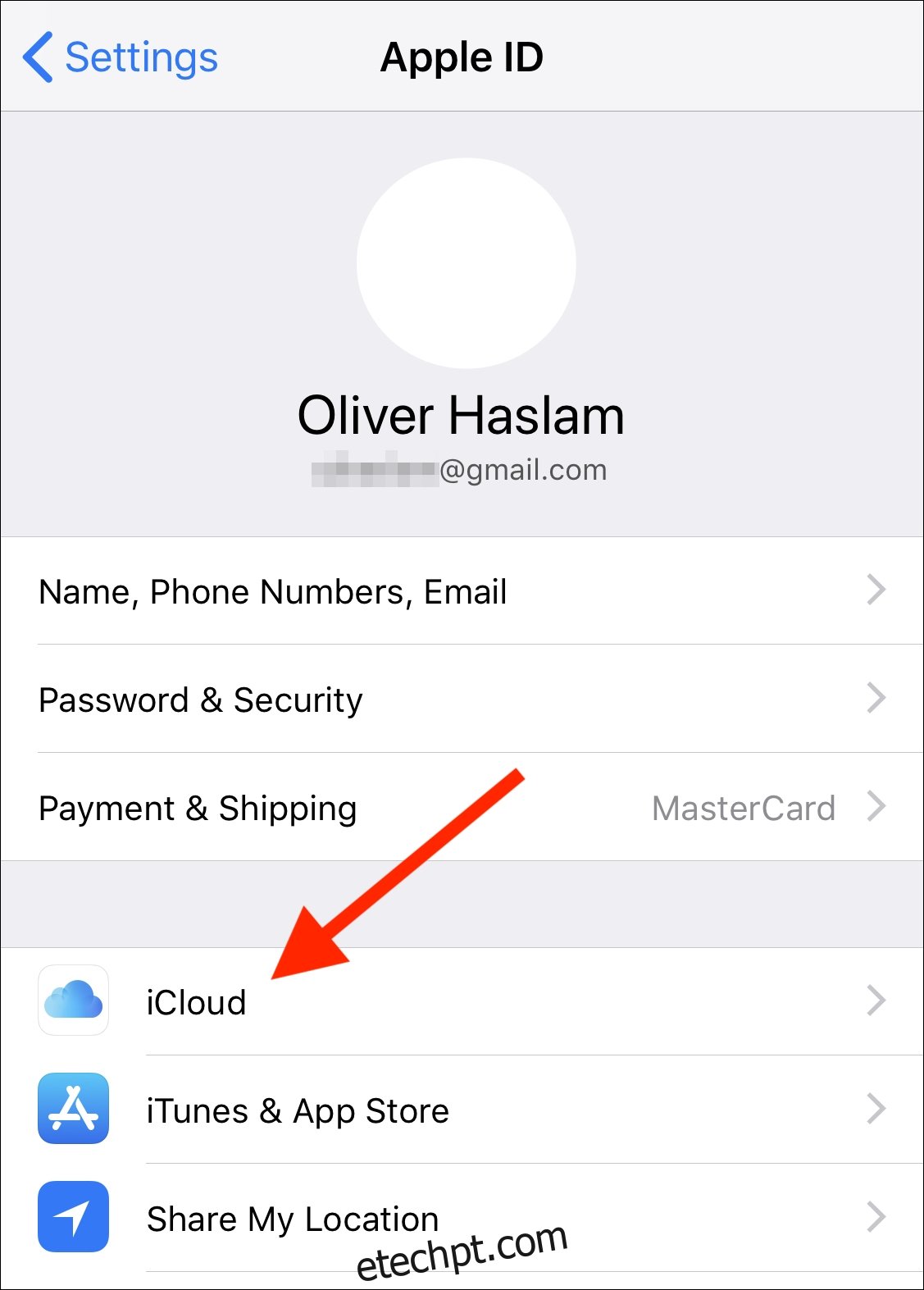
Ative a chave ao lado de “Notas” e saia das configurações.

Isso permitirá a sincronização das suas notas dentro do aplicativo Notas da Apple para este dispositivo específico. Lembre-se de repetir este processo em todos os seus outros iPhones ou iPads.
Sincronizando Notas com o Google
Antes de mais nada, certifique-se de que sua conta do Google já está configurada no seu dispositivo iOS. Caso ainda não o tenha feito, existem diversos tutoriais que explicam o processo.
O processo para ativar a sincronização com o aplicativo Notas da Apple através dos serviços do Google é similar à configuração do iCloud. Comece abrindo o aplicativo Ajustes. Dentro dele, toque em “Senhas e Contas”.
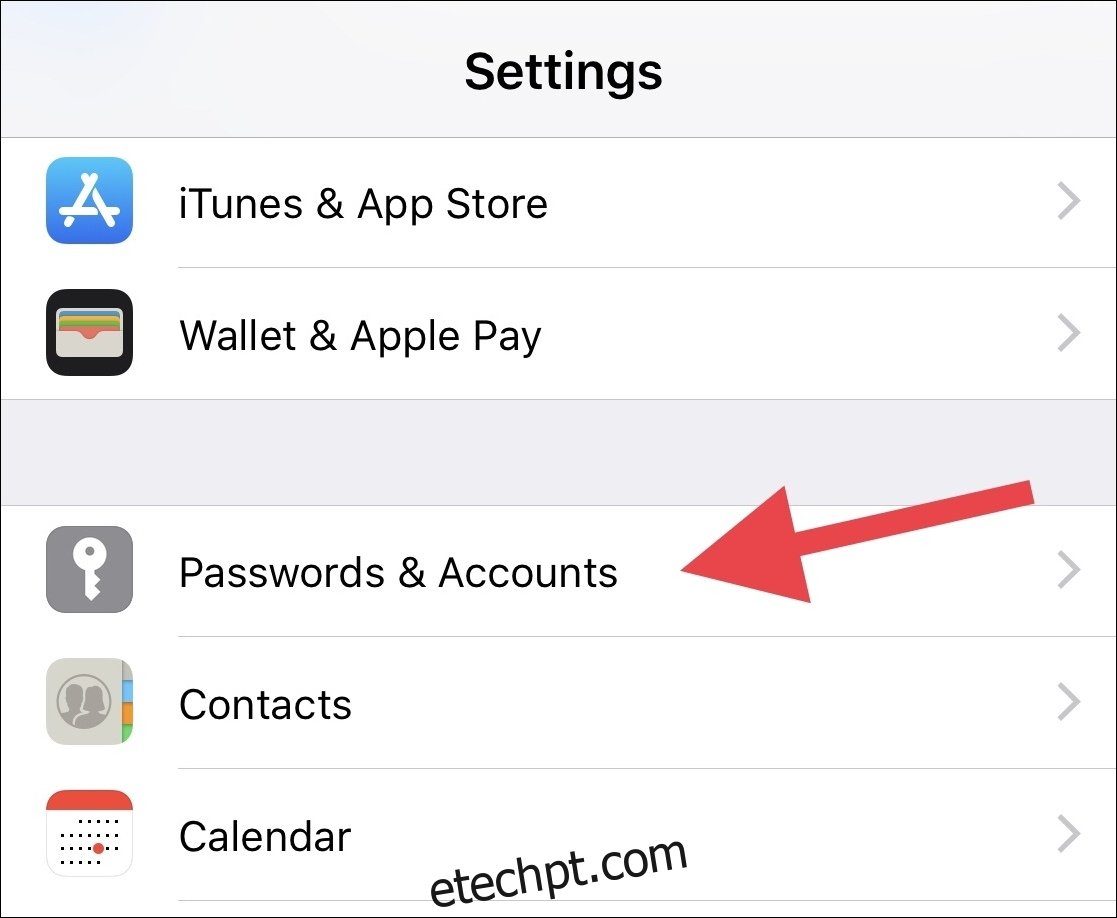
Em seguida, selecione a conta do Google que você deseja utilizar para a sincronização das notas.
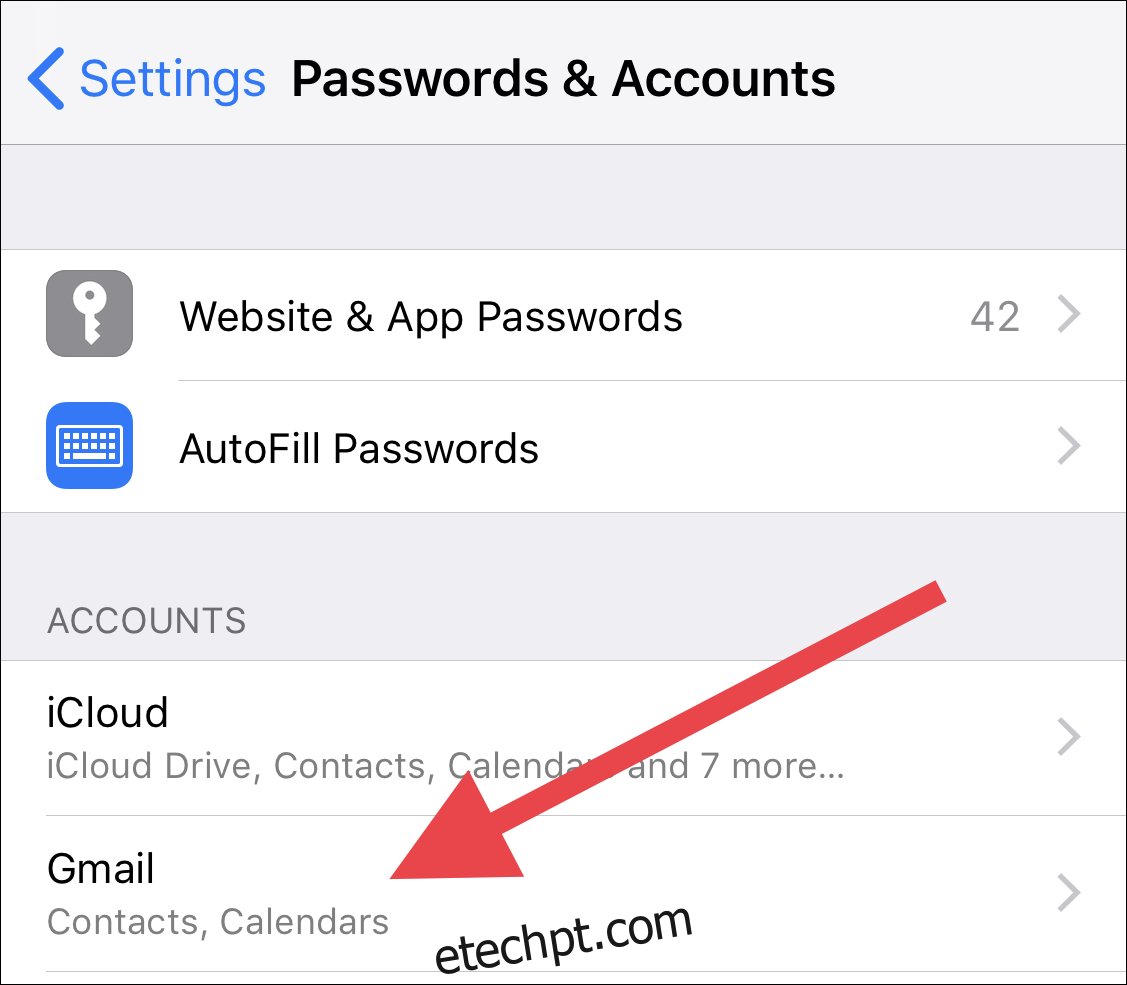
Por fim, ative a chave ao lado de “Notas”.
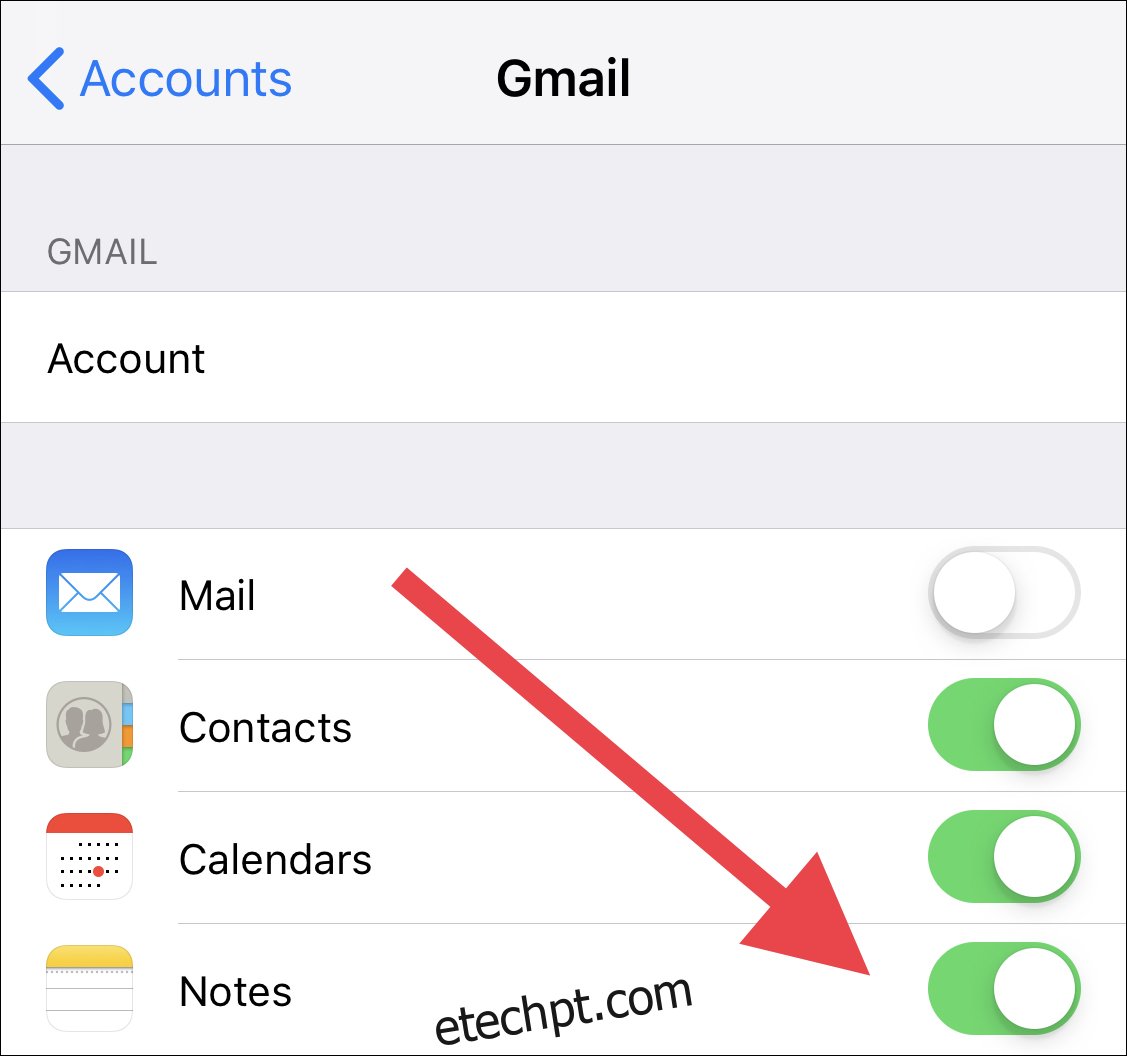
Assim como no caso do iCloud, é importante notar que essa configuração permite a sincronização de notas apenas para um dispositivo. Portanto, repita o processo em todos os seus dispositivos adicionais para garantir que todas as suas anotações estejam sempre acessíveis.